- Mit Nutzern auf der ganzen Welt ist YouTube eines der beliebtesten Video-Sharing-Websites.
- Einige der Streaming-Fehler scheinen mit dem von Ihnen verwendeten Browser zusammenzuhängen, daher wird empfohlen, zu einem neuen zu wechseln.
- Lesezeichen für unsereWeb- und Cloud-Hub und bleiben Sie mit den neuesten Fixes und Artikeln auf dem Laufenden.
- In unserer Webbrowser-Hub Sie können weitere Artikel und Anleitungen zum Browser lesen.
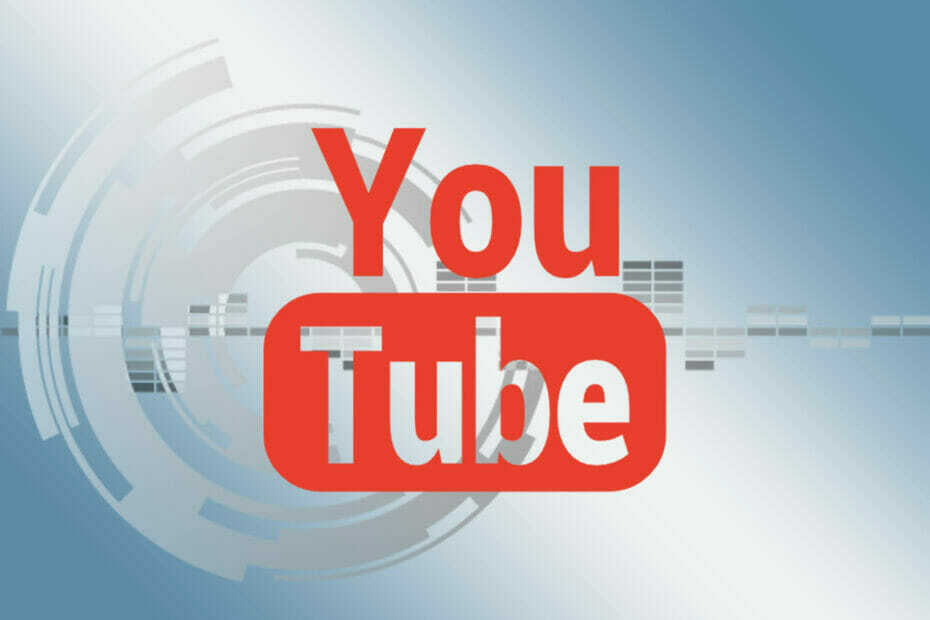
- Einfache Migration: Verwenden Sie den Opera-Assistenten, um vorhandene Daten wie Lesezeichen, Passwörter usw.
- Ressourcennutzung optimieren: Ihr RAM-Speicher wird effizienter genutzt als in anderen Browsern
- Verbesserte Privatsphäre: kostenloses und unbegrenztes VPN integriert
- Keine Werbung: Der integrierte Werbeblocker beschleunigt das Laden von Seiten und schützt vor Data-Mining
- Gaming-freundlich: Opera GX ist der erste und beste Browser für Spiele
- Oper herunterladen
Jaunser Browser erkennt derzeit keines der verfügbaren Videoformate ist ein häufiges YouTube-Fehler Botschaft.
Zahlreiche Chrome-, Vivaldi- und Firefox-Benutzer haben in Foren angegeben, dass die Fehlermeldung angezeigt wird, wenn sie versuchen, YouTube-Videos abzuspielen.
Es ist ein wenig überraschend, dass die oben genannten Browser für einige Benutzer nicht immer YouTube-Videos abspielen, da dies die Browser sind, die die meisten unterstützen HTML5-Videocodecs.
Ihr Browser hat Schwierigkeiten beim Abspielen von YouTube-Videos, weil Videoformate nicht erkannt werden?
Deaktivieren Sie zunächst die Funktion Zu Flash Player wechseln und deaktivieren Sie alle YouTube HTML5 Player-Erweiterungen. Dies sollte das Problem in den meisten Fällen beheben, aber wenn dies nicht der Fall ist, müssen Sie Ihren Browser auf die Standardwerte zurücksetzen oder zu einem zuverlässigeren Browser wechseln.
Erfahren Sie unten mehr darüber, wie Sie diese Lösungen anwenden können.
Was kann ich tun, wenn mein Browser Videoformate nicht erkennt?
- Verwenden Sie Opera
- Schalten Sie den Schalter zum Flash-Player aus
- Setzen Sie den Browser zurück
- Überprüfen Sie die Einstellung media.mediasource.enabled
1. Verwenden Sie Opera

Wie wäre es mit einem Browser, der keine Probleme mit YouTube-Streaming hat? Opera ist aus verschiedenen Gründen eine würdige Alternative zu allen Mainstream-Browsern.
Basierend auf dem Chromium-Projekt hat Opera großartige datenschutzorientiert Funktionen und benötigt weniger Systemressourcen als der Flaggschiff-Browser von Google und schützt Ihre Online-Identität jederzeit.
Obwohl es Google Web Store-Erweiterungen unterstützt, sind diese keine Notwendigkeit. Der eingebaute Add-Blocker und VPN sind alles, was Sie brauchen, um zu verhindern, dass Tracker und Cookies Ihre Informationen erfassen.
In Bezug auf Videostreaming funktioniert es nahtlos auf allen erdenklichen Plattformen, angefangen bei YouTube und Twitch.
Aber nehmen Sie uns nicht beim Wort, probieren Sie es aus und überzeugen Sie sich selbst.

Oper
Sehen Sie sich hochauflösende YouTube-Videos an, ohne Fehlermeldungen oder Verbindungsprobleme zu erhalten.
Besuche die Website
2. Schalten Sie den Wechsel zu Flash Player aus
- Öffnen Sie das Hauptmenü von Chrome.
- Klicken Mehr Werkzeuge und wählen Sie Erweiterungen.
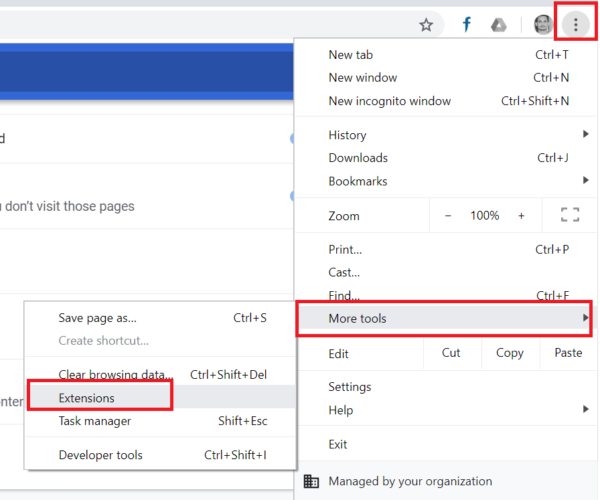
- Geben Sie als Nächstes ein Wechseln Sie zum Flash-Player im Suchfeld.
- Schalten Sie die Wechseln Sie zum Flash-Player Erweiterung aus.
- Eingeben YouTube HTML5-Player deaktivieren im Suchfeld, um diese Erweiterung zu finden.
- Schalten Sie diese Erweiterung um aus, oder klicken Sie auf seine Entfernen Taste.
- Starten Sie Chrome neu.
3. Setzen Sie den Browser zurück
- Eingeben Chrome://Einstellungen in der URL-Leiste des Browsers.
- Drücken Sie die Enter-Taste.
-
Runterscrollen die Registerkarte Einstellungen zum Klicken Fortgeschritten.
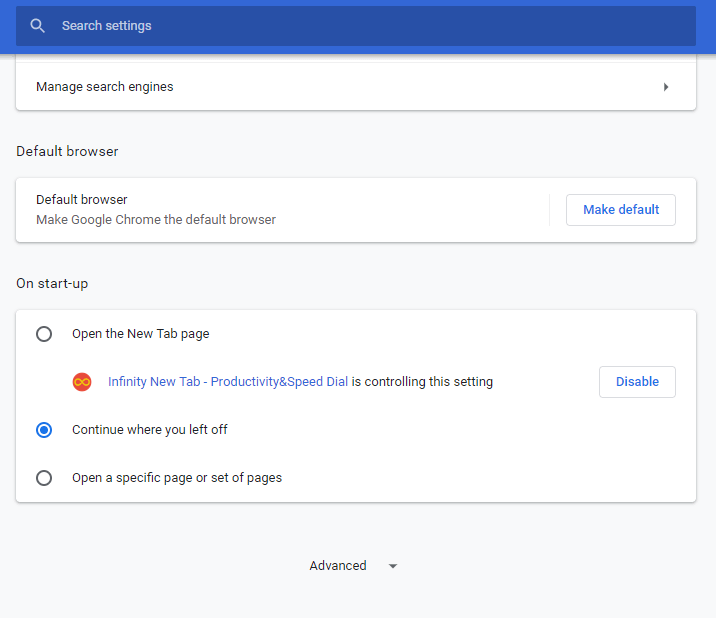
- Scrollen Sie nach unten zum Setzen Sie die Einstellungen auf ihre ursprünglichen Standardeinstellungen zurück Möglichkeit.
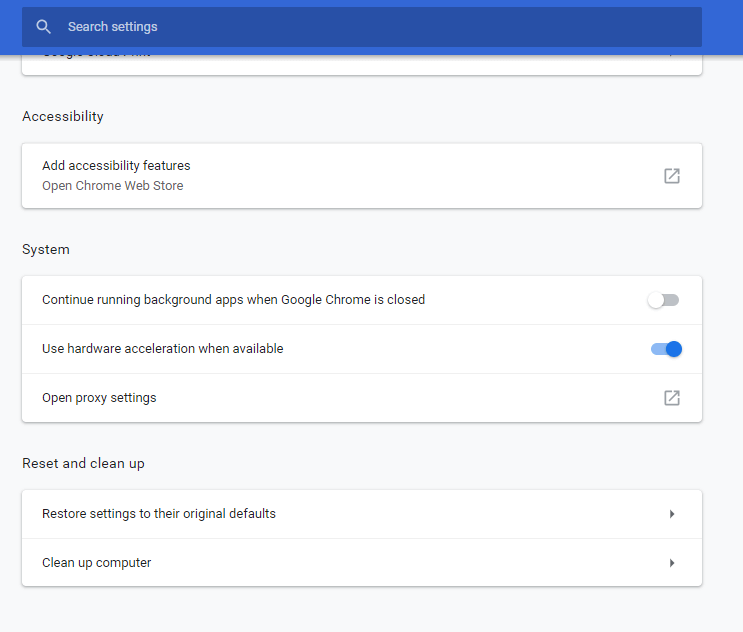
- Drücke den Setzen Sie die Einstellungen auf ihre ursprünglichen Standardeinstellungen zurück Möglichkeit.
- Wählen das Einstellungen zurücksetzen Möglichkeit.
4. Überprüfen Sie die Einstellung media.mediasource.enabled
- Eingeben über: config in dem URL-Leiste.
- Drücken Sie die Eingeben.
- Geben Sie media.mediasource.enabled in das ein über: config's Seiten-Suchfeld.
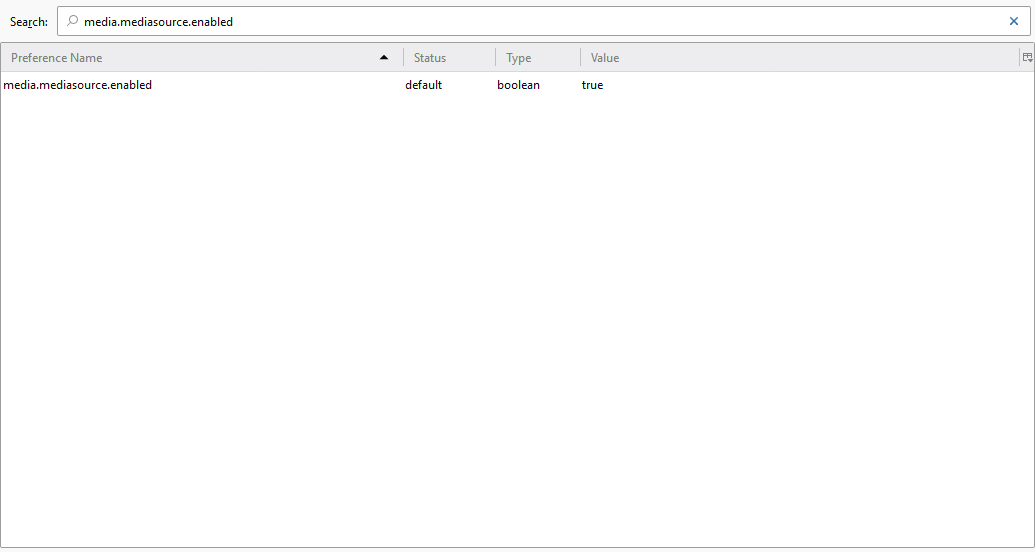
- Doppelt-klick media.mediasource.enabled einstellen auf Wahr.
- Neu startender Browser nach dem Aktivieren von Medienquellenerweiterungen.
So können Benutzer das Problem lösen Ihr Browser erkennt derzeit keines der verfügbaren Videoformate YouTube-Fehler.
Da der Fehler normalerweise aufgrund von Erweiterungen auftritt, ist das Deaktivieren aller Browsererweiterungen und Add-ons die wahrscheinlichste Lösung.
 Haben Sie immer noch Probleme?Beheben Sie sie mit diesem Tool:
Haben Sie immer noch Probleme?Beheben Sie sie mit diesem Tool:
- Laden Sie dieses PC-Reparatur-Tool herunter auf TrustPilot.com als großartig bewertet (Download beginnt auf dieser Seite).
- Klicken Scan starten um Windows-Probleme zu finden, die PC-Probleme verursachen könnten.
- Klicken Repariere alles um Probleme mit patentierten Technologien zu beheben (Exklusiver Rabatt für unsere Leser).
Restoro wurde heruntergeladen von 0 Leser in diesem Monat.


